使用无与伦比的指南在 Mac 上轻松解压缩文件
 更新于 欧丽莎 / 20 年 2023 月 09 日 15:XNUMX
更新于 欧丽莎 / 20 年 2023 月 09 日 15:XNUMX你好! 我让同学把学校项目所需的文件发给我,但我们需要尽快完成,因为已经很晚了。 因此,她压缩了文件以减小文件大小并使传输速度更快。 但现在这些文件位于我的 Mac 上,我很难打开它们,因为它们仍然是压缩的。 如何在 Mac 上解压缩文件? 请帮帮我。
人们出于各种原因在 Mac 上压缩文件,但主要是为了在一定程度上减小文件的大小。 这样,您将拥有更多可用存储空间,或者像上面的情况一样,您可以更快地将文件传输到另一台设备,因为它们的大小会更小。
但是,这样做会使您无法在 Mac 上打开或查看文件。 因此,学习至少一种解压它们的方法也很重要。 幸运的是,本文包含了在 Mac 上解压缩文件的无与伦比的策略。 接下来的部分还提供了每个指南,以帮助您更轻松地完成解压缩过程。


指南清单
第 1 部分:如何在 Mac 上的 Finder 上解压缩文件
如果您在 Mac 上压缩了文件,那么您很可能也在 Finder 上压缩了它们。 当您显示其界面并探索其功能时,您会发现它提供了一个可以在一秒钟内压缩或压缩文件的选项。 同样,Finder 还提供了在几秒钟内解压缩压缩或压缩文件的选项。 它是解压缩文件的主要方法,特别是因为它内置于 Mac 上。 因此,这个过程也会很快。
请注意以下适用的步骤,以了解如何在 Mac 上的 Finder 上解压:
查看 发现者 Dock 最左侧的图标,然后单击它即可查看 Mac 中存储的数据。 最新的文件将显示在初始界面上,因此请打开其他文件夹或浏览窗口,直到找到要解压缩的压缩文件。
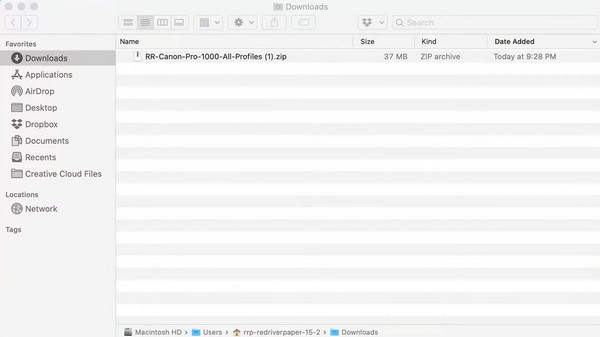
窗口中显示压缩文件后,双击它,文件将开始解压。 之后,新解压的文件将显示在同一文件夹中并成功解压。 这样,你终于可以点击查看了。
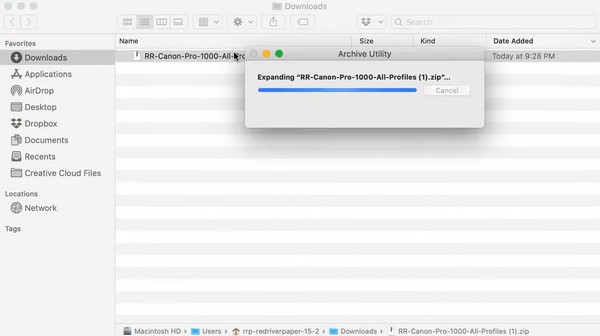
第 2 部分:如何使用 FoneLab Mac Sweep 在 Mac 上解压缩文件
您应该尝试的另一种解压缩方法是 FoneLab Mac 扫描。 该程序看似扫地工具或清洁器,但其惊人之处在于它还提供多种功能。 如果您浏览其 ToolKit 部分,您会发现它的功能可让您在 Mac 上解压缩压缩文件。 因此,它将非常有益,特别是如果您想尝试它的其他功能,例如卸载程序、浏览器清理程序、文件管理器等。

使用 FoneLab Mac Sweep,您将清除系统、电子邮件、照片、iTunes 垃圾文件以释放 Mac 上的空间。
- 管理相似的照片和重复的文件。
- 轻松向您展示 Mac 的详细状态。
- 清空垃圾桶以获得更多存储空间。
此外,对于想要删除 Mac 上不必要的文件、垃圾和其他杂物的用户来说,FoneLab Mac Sweep 也是一个很棒的工具。 它不仅仅用于解压缩文件。 它还可以帮助您组织数据,从长远来看更有利。
接受下面的用户友好说明作为如何在 Mac 上解压缩文件的示例 FoneLab Mac 扫描:
使用 Mac 上的浏览器之一并找到 FoneLab Mac Sweep 官方网站。 后来,点击 免费下载 按钮位于工具说明下方,以便将安装程序保存在您的 Mac 上。 之后,您可以通过浏览页面来探索功能。 然后,将下载的文件放入应用程序文件夹中并运行该工具。
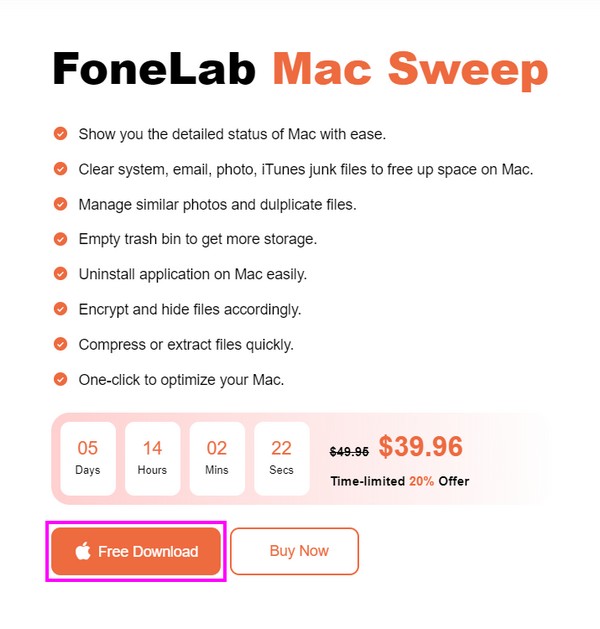
该程序初始界面上呈现的主要功能包括 工具包 右侧部分的框。 单击它可以访问其下的功能,包括解压缩器,您必须单击它才能查看解压或解压缩功能。
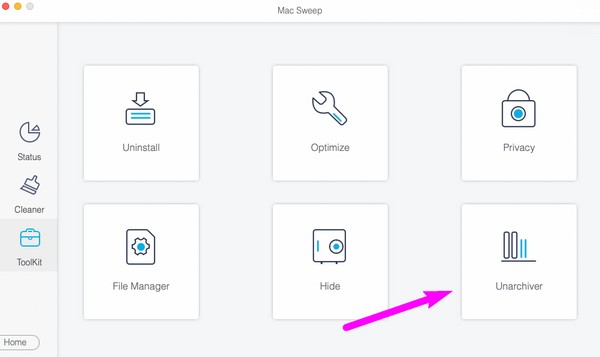
显示存储您要解压缩的压缩文件的 Finder 界面。 然后,将其从 发现者 进入 FoneLab Mac Sweep 界面的左侧框。 一旦你把它扔到盒子上,点击 解压缩 按钮即可成功解压文件。
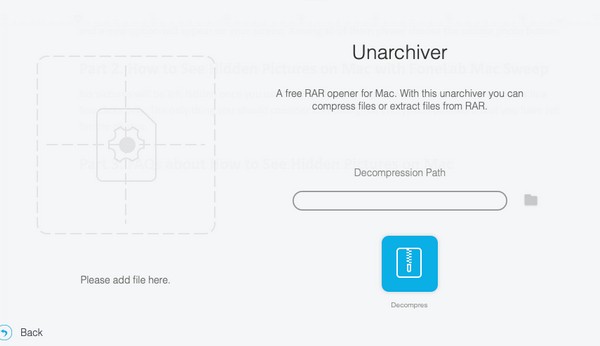
第 3 部分:如何在 Mac 上在线解压缩文件
另一方面,如果您喜欢在网络上解压缩文件,可以使用在线解压缩。 此方法的主要优点是您无需在 Mac 上安装任何工具或应用程序。 但是,它严重依赖互联网连接,因此在使用此方法解压缩文件之前,请确保您已链接到稳定的网络。 如果不是,该过程可能会失败。
按照以下便捷步骤在线解压 Mac 版文件:
直接前往 解压在线网站 使用 Mac 浏览器。 在其主页上,选择中间的单击选择文件框,或将要解压缩的文件拖到其中以将其上传到网站上。
当前正在上传和提取文件,请等待。 完成后,查看文件并将其相应保存到您的 Mac。
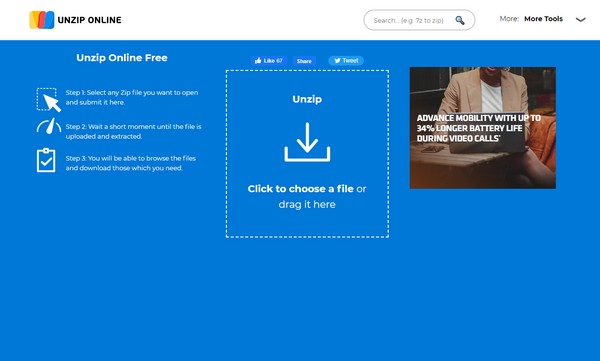

使用 FoneLab Mac Sweep,您将清除系统、电子邮件、照片、iTunes 垃圾文件以释放 Mac 上的空间。
- 管理相似的照片和重复的文件。
- 轻松向您展示 Mac 的详细状态。
- 清空垃圾桶以获得更多存储空间。
第 4 部分:如何使用 Unarchiver 在 Mac 上解压缩文件
如果您想找到用于解压缩文件的第三方应用程序,则可以使用 Unarchiver。 它可以在其官方网站上访问,因此在 Mac 上安装它不会有问题。 使用此应用程序,您可以快速打开 RAR 文件,并且它支持其他存档格式。 此外,它的安装速度很快,但如果您想要一个更简单的导航工具,请参阅本文中的其他部分。
遵循下面的简单说明,使用第三方应用程序 The Unarchiver 在 Mac 上解压缩文件:
前往 Unarchiver 官方页面在您的 Mac 上查找并下载第三方应用程序。 之后,启动它并在出现提示时设置您的首选选项。
设置应用程序后,右键单击文件夹中要解压缩的文件,然后单击 打开方式 > 在取档。 最后,选择目标文件并点击 提取 按钮将其解压。
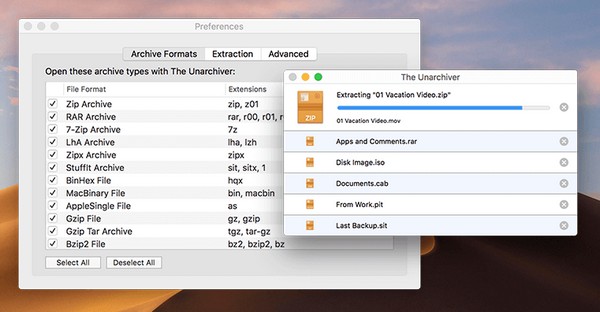
第 5 部分:有关如何在 Mac 上解压缩文件的常见问题解答
1. 为什么我在Mac上无法解压文件?
首先,您的 Mac 可能没有足够的存储空间来处理您的压缩文件。 在 Mac 上压缩文件后,文件的大小会自动减小。 如果您已经使用了压缩文件时获得的空间,则必须再次释放空间,以便为计划解压缩的文件提供存储空间。 然后,您应该使用正确的方法在Mac上解压缩文件,您可以在本文中找到它们,并且 FoneLab Mac 扫描 将是您最好的选择。
2. 压缩文件在 Mac 上安全吗?
如果您是压缩它们的人并且您知道它们是安全的,那么是的,压缩文件是安全的。 但如果您从互联网下载了压缩文件,则无法保证其内容是安全的。 因此,您必须明智地选择下载 zip 文件的平台,以确保您保存在 Mac 上的文件是安全的。
这就是在 Mac 上正确解压缩文件的方法。 请随意信任并执行本文的方法,轻松实现成功的解压缩过程。

使用 FoneLab Mac Sweep,您将清除系统、电子邮件、照片、iTunes 垃圾文件以释放 Mac 上的空间。
- 管理相似的照片和重复的文件。
- 轻松向您展示 Mac 的详细状态。
- 清空垃圾桶以获得更多存储空间。
